Q. テスト環境やデモ環境はある?
A.
テスト・デモ環境ではなく無料アカウントを作成して検証
恐れ入りますがテスト環境やデモ環境はありません。
HRMOS勤怠管理サービスサイトより、簡単に申し込めてすぐに使い始めることができますので、まずは無料の会員登録をお願いします。
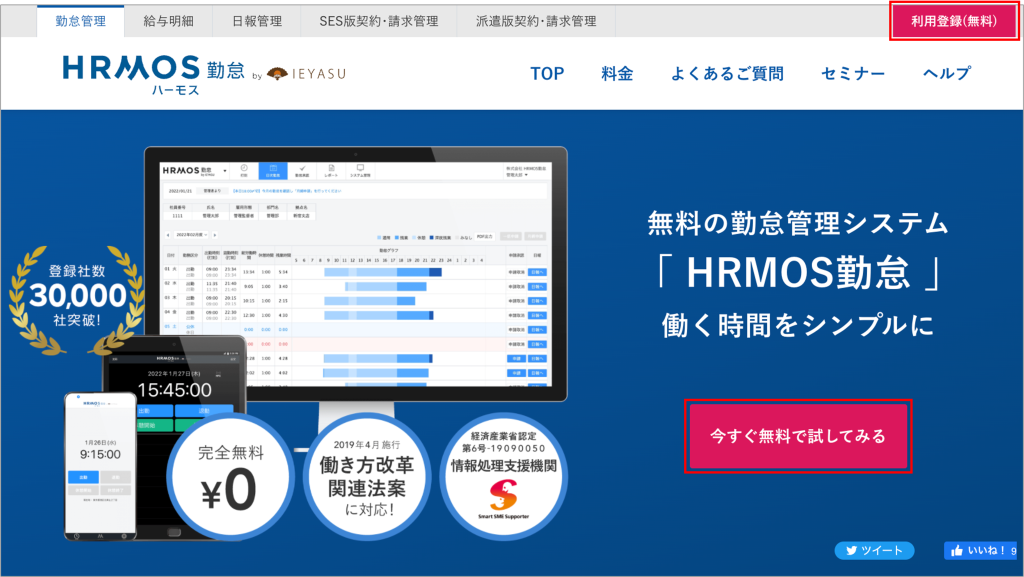
【詳細】
Q. HRMOS勤怠管理の申込方法は?
すぐに使えるように初期値が登録されています
[システム管理>社員]画面に、「営業太郎」「承認太郎」が初期値として登録されています。すでにでも使えるアカウントですので、テストやデモにご活用ください。

会社共通のログインURLから、それぞれの「ログインID」「パスワード」を入力することにより、それぞれのアカウントへログインできます。なお、会社共通のログインURLは、[システム管理>会社]画面の「ログインURL」より確認できます。

営業太郎(一般利用者)
ログインID:demo1001
パスワード:demo1001
権限:5. 一般利用者
営業太郎のログインID,パスワードでログインすると、一般利用者のアカウントを確認できます。一般利用者がどのように打刻をするのか、どのように日次勤怠(出勤簿)を確認/編集するのか等の操作をご確認いただけます。
承認太郎(承認者)
ログインID:demo1999
パスワード:demo1999
権限:3. 利用者・承認者
承認太郎のログインID,パスワードでログインすると、利用者・承認者のアカウントを確認できます(一般利用者の画面に「承認者」の機能が追加されます)。
承認対象(部下)として営業太郎が登録されています。
部下の勤怠をどのように確認し承認するのか、各種レポート(月次レポートや休日管理レポートなど)の確認方法などをご確認いただけます。
30日間の「有料プランお試し」
ハーモス勤怠 by IEYASUでは、皆さまに安心して有料プランの導入をご検討いただくために、有料プランの機能を1ヵ月間、無料お試しでお使いいただけるサービスを実施しています。
有料プランをご検討されている場合は、[システム管理>プラン設定]画面にある「有料プランお試し」ボタンよりお申し込みください。
[システム管理>プラン設定]画面(もしくは上部メニュー[有料プラン]画面)
>「有料プランお試し」ボタン
>「申込」ボタン
>申し込み完了


